แก้ไข: แอพที่ไม่ได้ปักหมุดกลับมาอีกครั้งใน Windows 11

หากแอพและโปรแกรมที่ไม่ได้ปักหมุดกลับมาที่แถบงาน คุณสามารถแก้ไขไฟล์ Layout XML และนำบรรทัดกำหนดเองออกไปได้
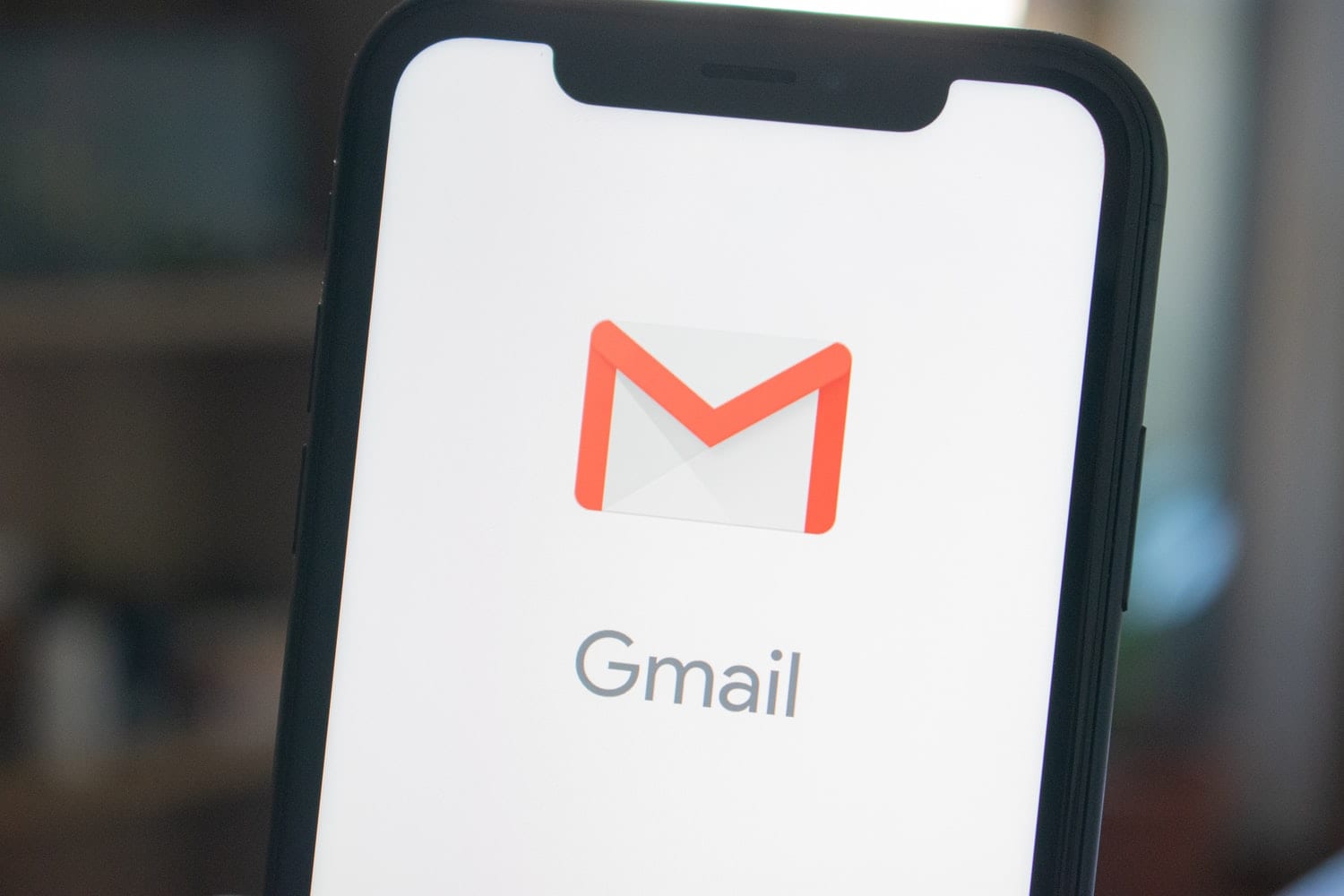
Google และ Alphabet ควบคุมส่วนแบ่งตลาดอีเมลในปัจจุบันจำนวนมาก ผู้คนจำนวนมากใช้ Gmail สำหรับอีเมลส่วนตัวและอีเมลที่ทำงาน หน้าที่ที่สำคัญที่สุดอย่างหนึ่งของบัญชีอีเมลใดๆ นอกเหนือจากการสื่อสารก็คือการส่งไฟล์และเอกสารอื่นๆ
ณ ตอนนี้ ขนาดไฟล์สูงสุดที่อนุญาตให้ส่งผ่าน Gmail คือ 50 MB สิ่งนี้จะพิจารณาไฟล์ที่มีขนาดเหมาะสมส่วนใหญ่ แต่ก็ยังไม่สามารถเปรียบเทียบกับไฟล์ขนาดหลาย GB ที่อาจจำเป็นต้องส่งทางอีเมลบ่อยครั้ง คุณสามารถหลีกเลี่ยงข้อจำกัดด้านขนาดไฟล์ของ Gmail และส่งอีเมลไฟล์ที่ใหญ่กว่านั้นได้ 2-3 วิธี
ข้อดีอย่างหนึ่งของการมีบัญชี Gmail ส่วนตัวคือคุณสามารถเข้าถึงแอปพลิเคชันทั้งหมดของ Google ตั้งแต่ Google Play ไปจนถึง Google Translate และแม้แต่ Youtube การส่งอีเมลไฟล์โดยใช้ไฮเปอร์ลิงก์ต้องใช้ Google ไดรฟ์ ซึ่งเป็นแอปพลิเคชันพิเศษของ Google ที่ใช้สำหรับจัดเก็บไฟล์และสร้างเอกสาร
ผู้ที่ได้รับอีเมลของคุณ (หากมีบัญชี Gmail) สามารถเปิดไฮเปอร์ลิงก์ใน Gmail ของตนไปยังไฟล์/เอกสารเดียวกันบน Google ไดรฟ์ของตนเองได้ (หากมีบัญชี Gmail ด้วย) วิธีนี้ใช้ได้เฉพาะเมื่อทั้งคุณและบุคคลอื่นมีบัญชี Gmail
Dropbox เช่นเดียวกับ Google Drive เป็นแอปพลิเคชันจัดเก็บไฟล์ อย่างไรก็ตาม ข้อแตกต่างระหว่างทั้งสองคือไม่มีการเชื่อมต่อกับบริการใดๆ ของ Google ซึ่งทำให้ส่งไฟล์ระหว่างบัญชีอีเมลของคุณโดยตรงได้ยากขึ้น แต่ก็ยังสามารถส่งไฟล์ระหว่างอีเมลได้ แม้ว่าผู้ใช้รายหนึ่งจะไม่มีบัญชี Gmail ของตัวเองก็ตาม เพื่อให้วิธีนี้ใช้ได้ผล ทั้งสองคนต้องติดตั้งแอปพลิเคชัน Dropbox บนคอมพิวเตอร์ของตน
หากต้องการแชร์ไฟล์ ให้เพิ่ม Dropbox ลงในเดสก์ท็อปหรือโฟลเดอร์ดาวน์โหลดที่คุณสร้างไว้แล้วในคอมพิวเตอร์ เพิ่มไฟล์ที่คุณต้องการส่งทางอีเมลไปยังโฟลเดอร์ แอปพลิเคชัน Dropbox จะช่วยให้คุณสร้างไฮเปอร์ลิงก์ที่นำทางบุคคลที่คุณต้องการส่งข้อความไปยังโฟลเดอร์ได้ คัดลอกและวางไฮเปอร์ลิงก์นี้ลงในอีเมลบน Gmail แล้วส่ง
แอปพลิเคชันของ Google จำนวนมาก เช่น Gmail และ Google ไดรฟ์ ต้องการความเข้าใจอย่างถ่องแท้ในการทำงานภายใน Gmail ก็ไม่มีข้อยกเว้นสำหรับสิ่งนี้ เนื่องจากเป็นบริการอีเมล หน้าที่ที่สำคัญที่สุดอย่างหนึ่งของมันคือความสามารถในการส่งไฟล์ แม้ว่าขนาดไฟล์หรือเอกสารสูงสุดที่คุณสามารถส่งได้จะเล็กกว่า คุณยังสามารถหลีกเลี่ยงข้อจำกัดนี้ได้โดยเพียงแค่คัดลอกและวางไฮเปอร์ลิงก์หนึ่งหรือสองลิงก์ เพื่อให้คุณสามารถดูและเข้าถึง (และบุคคลที่คุณกำลังส่งอีเมลถึงเพื่อดูและ การเข้าถึง) ไฟล์ขนาดใหญ่สำหรับทั้งธุรกิจและส่วนตัว
หากแอพและโปรแกรมที่ไม่ได้ปักหมุดกลับมาที่แถบงาน คุณสามารถแก้ไขไฟล์ Layout XML และนำบรรทัดกำหนดเองออกไปได้
ลบข้อมูลที่บันทึกจากการเติมข้อมูลอัตโนมัติของ Firefox โดยทำตามขั้นตอนง่าย ๆ และรวดเร็วสำหรับอุปกรณ์ Windows และ Android.
ในบทเรียนนี้ เราจะแสดงวิธีการรีเซ็ตแบบซอฟต์หรือฮาร์ดบน Apple iPod Shuffle.
มีแอปที่ยอดเยี่ยมมากมายบน Google Play ที่คุณไม่สามารถช่วยได้แต่ต้องสมัครสมาชิก หลังจากนั้นรายการนั้นจะเพิ่มขึ้น และคุณจะต้องจัดการการสมัครสมาชิก Google Play ของคุณ
การค้นหาไพ่ที่ถูกต้องเพื่อชำระเงินในกระเป๋าของคุณอาจเป็นเรื่องยุ่งยาก ในช่วงไม่กี่ปีที่ผ่านมา บริษัทต่างๆ ได้พัฒนาและเปิดตัวโซลูชันการชำระเงินแบบไม่สัมผัส
การลบประวัติการดาวน์โหลด Android ช่วยเพิ่มพื้นที่จัดเก็บและยังมีประโยชน์อื่น ๆ อีกมากมาย นี่คือขั้นตอนที่ต้องทำตาม.
คู่มือนี้จะแสดงวิธีลบภาพถ่ายและวิดีโอจาก Facebook โดยใช้ PC, อุปกรณ์ Android หรือ iOS.
เราใช้เวลาสั้นๆ กับ Galaxy Tab S9 Ultra และมันเป็นแท็บเล็ตที่สมบูรณ์แบบสำหรับการจับคู่กับคอมพิวเตอร์Windows ของคุณหรือ Galaxy S23
ปิดเสียงข้อความกลุ่มใน Android 11 เพื่อควบคุมการแจ้งเตือนสำหรับแอพ Messages, WhatsApp และ Telegram.
ล้างประวัติ URL บนแถบที่อยู่ใน Firefox และเก็บเซสชันของคุณให้เป็นส่วนตัวโดยทำตามขั้นตอนที่เร็วและง่ายเหล่านี้.







